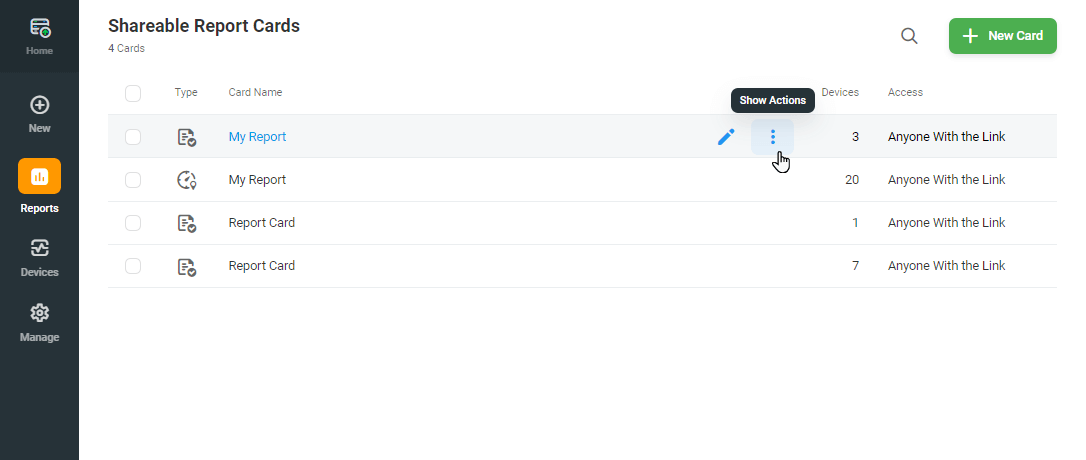仪表板是用于可视化有关受监视设备的当前或最近数据的网页。 要查看长期历史数据,可以设置自定义报表。
创建仪表板后,您将要保存或添加唯一 URL 的书签,这样就可以从任何位置打开仪表板,而无需登录到系统。 因此,您可以与 Internet 上需要访问仪表板的任何人共享 URL,而无需授予他们编辑权限。
仪表板有两种类型的:面板和报表卡。 面板旨在使用多个小部件从多个不同角度显示有关受监视设备的最新数据。 报告卡旨在为您提供设备的更多诊断视图,并能够通过单击特定项目向下钻取信息。
要导航到仪表板,请从左侧边栏菜单中选择报告,然后根据您的目标选择可共享面板或可共享报告卡。
可共享面板
可共享面板是一个单独的仪表板,显示一个或多个小部件以可视化最近的数据,并可以使用其唯一的 URL 与任何人共享。 单击”面板”部分将展开以显示所有现有面板、每个面板上的小部件数、面板的状态(活动或禁用)以及您可以在每个面板上执行的操作。
成绩单
网站监控报告卡提供受监控设备或一组设备的实时馈送报告。 报告卡可以通过唯一的 URL 从 Dotcom 监视器服务外部访问。 报告卡提供设备的摘要、设备的当前状态以及设备性能和正常运行时间的统计信息。 您可以在“
上次按位置检查
”报告卡和
“设备状态报告卡
”之间进行选择。
报告卡可以放置在网站的公共空间,以便向最终用户证明网站接受独立第三方的监控。 成绩单演示了网站的可靠性以及网站的服务停机时间和性能。 因此,最终用户确信该网站是可信和可靠的。
仪表板操作
要访问仪表板操作菜单,请将鼠标悬停在列表中的仪表板上,然后单击显示操作按钮 ![]() 在相应的行中。
在相应的行中。
单击列表中的仪表板行将转到仪表板编辑器。
根据仪表板类型,可以使用以下操作:
- 编辑: 打开仪表板编辑器。
- 预览: 在新浏览器窗口中以只读视图打开仪表板。
- 复制网址: 将所选仪表板的 URL 复制到剪贴板。 此 URL 可以与互联网上的任何人共享,即使他们没有 Dotcom 监视器帐户。 您还可以在仪表板设置中限制对仪表板的访问,以便只有当前 Dotcom-Monitor 帐户的用户才能使用链接打开仪表板。
- 状态消息:用于在报告卡上添加和管理注释。 请参阅 配置报告卡注释 部分中的指南。
- 重置 GUID: 用于通过更改 URL 中的 GUID 来撤销对特定仪表板的访问权限。 具有以前共享的 URL 的用户将无法再访问仪表板。
- 删除: 从系统中删除仪表板。
配置报告卡注释
在某些情况下,您可能希望将报告卡状态的特定更改通知 Dotcom 监视器可共享报告卡的最终用户,或在报告卡上提供其他信息。 为此,您可以创建带有描述性注释的自定义消息并将其添加到报告卡中。
要在成绩单上添加消息: